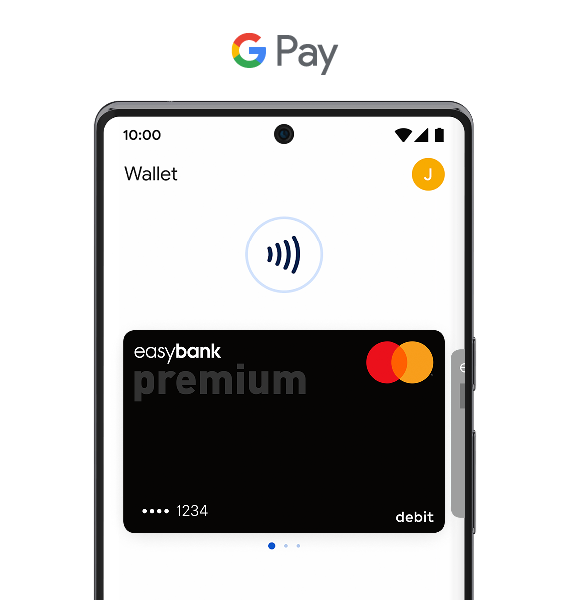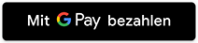Google Pay
- Kontaktlos bezahlen
ohne PIN-Code Eingabe mit Ihrem Android Gerät bezahlen - Mehr Überblick
Zahlungen in der easybank App oder Google Pay-App einsehen und bei jeder Transaktion Benachrichtigung erhalten - Sichere Transaktionen
Zahlungen durch Entsperren Ihres Android-Geräts freigeben
Zusätzlicher Sicherheitstipp - Voller Datenschutz
Kartendaten werden nicht auf dem Gerät gespeichert oder bei der Bezahlung geteilt